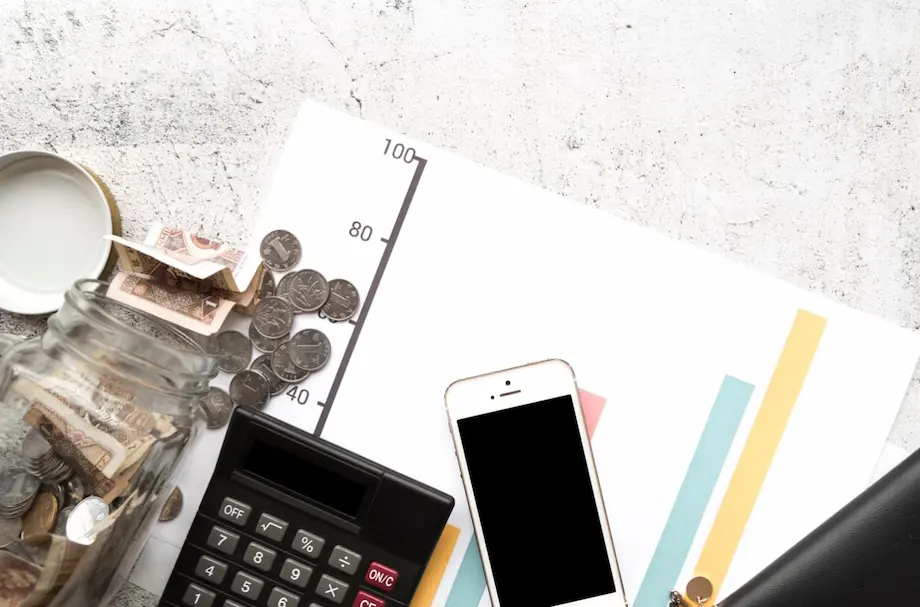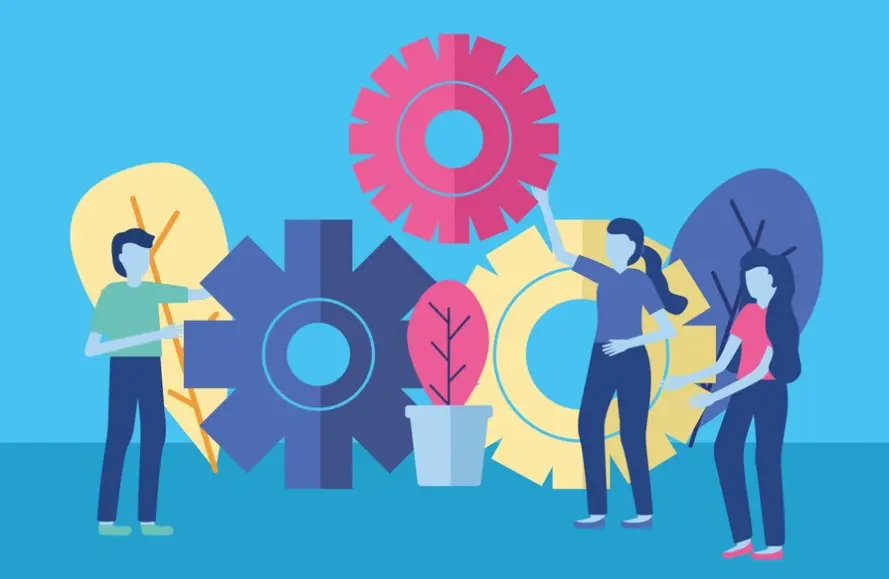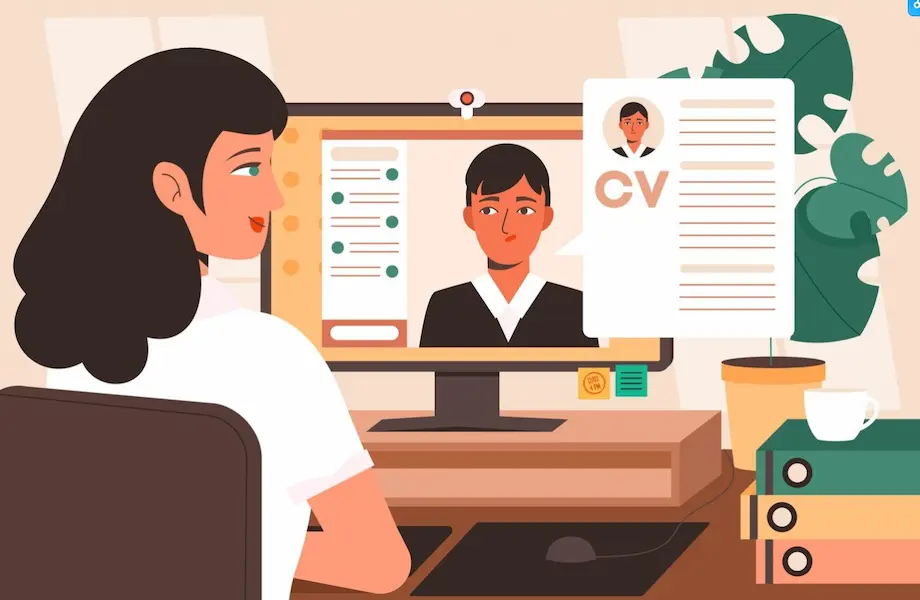開發網站的前端開發人員是實現與使用者直接互動的設計和功能的人。由於這是一個關鍵領域,因此要找到最好的人才需要有效地評估前端開發人員的技能。本文總結瞭如何評估他們的技能,並指出了需要集中註意力的領域以及 OnlineExamMaker 等工具可以使評估變得相當簡單。 目錄 什麼是前端開發人員技能評估? 優秀前端開發人員的 7 項基本技能 如何使用 OnlineExamMaker 進行前端開發人員評估? 什麼是前端開發人員技能評估? 評估意味著對候選人的才能進行正式的評估,考慮到前端開發領域所需的技術以及解決問題的能力,這兩者都是一般必備的技能。它允許雇主尋找所有能夠確保技術技能與創造力相結合的候選人,以便在建立動態、響應式使用者介面時關注每一個細節。某些此類評估包括但不限於編碼挑戰、事實知識和執行問題的問卷、或針對工作職責模擬的適當場景提出的挑戰。這些評估有助於量化一個人在 HTML、CSS、JavaScript 以及任何與 React 或 Angular 相關的框架方面的技能。該測試還考察開發人員的團隊合作、程式碼調試、效能優化以及以用戶為中心的設計的技能。有時,還可以對軟技能進行技能評估,這些技能可能需要在溝通、時間估計、適應性方面進行,並確保候選人能夠按時完成專案並讓團隊實現其目標。 優秀前端開發人員的 7 項基本技能 1. 掌握 HTML 與 CSS 例如,超文本標記語言是 HTML 的縮寫,而 CSS 是層疊樣式表,可以說這兩者實際上都可以被視為建立 Web 應用程式的基礎。專業的前端開發人員應該掌握使用這兩種技術開發語義和可存取的響應式佈局。 2. JavaScript 熟練程度 JavaScript 可在網頁上實現互動和動態功能。優秀的前端開發人員應該掌握 JavaScript...
財務會計是組織的一項非常重要的職能,它涉及報告的適當性、合規性的觀察以及正確的決策。 在招募過程中,甚至在組織的團隊建立中,候選人/員工的財務會計相關技能都非常重要。在這種情況下,結構化的評估方法無疑使組織能夠識別其現有的某些能力、進行差距分析以及在僱用和晉升或送員工接受進一步培訓方面做出適當的決策。 目錄 什麼是財務會計技能評估? 招募財務會計經理時要注意的 6 個關鍵技能 如何使用 OnlineExamMaker 建立財務會計技能評估? 什麼是財務會計技能評估? 財務會計能力評估是一種有序的方式,針對財務會計關注領域深入考慮個人層面的專業知識和能力。這包括評估一個人的會計基本原則、準備與公司財務會計相關的各項項目的熟練程度、遵守財務會計標準的能力以及與分析相關的能力。因此,根據任何職位的具體要求,它可以包括書面形式的測試、案例相關測試和/或實踐技能測試。 目的是確定候選人或員工是否能夠運用所需的技術和人際交往技能來履行工作中的財務職責。這些類型的評估對於招募、培訓需求分析和職涯發展規劃很有用。 招募財務會計經理時要注意的 6 個關鍵技能 1. 了解會計原則 無論是公認會計原則或是國際財務報告準則,都需要有紮實的基礎水準。候選人也應該對權責發生製會計、收入確認和資產估價有非常好的理解。 2. 財務報告能力 財務會計經理還需要能夠提供準確的財務報表,包括資產負債表、損益表和現金流報告,同時了解如何在決策中分析這些報告。 只是想讓你知道 註冊免費的 OnlineExamMaker 帳戶,在幾分鐘內建立一個互動式技能評估 - 自動評分且適合行動裝置。 3. 監理合規意識 必須遵守稅法和監管要求。候選人應具有協商複雜合規要求和準備準確文件的經驗。 4.分析能力 財務經理經常面臨的挑戰需要他們進行分析思考並快速解決問題。他們應該找出差異,評估風險,並提出可行的建議。 5.注重細節 財務會計的準確性至關重要。其範圍包括可能導致財務錯報或合規問題的錯誤;敏銳的洞察力確保報告和文件的準確性。 6. 溝通與領導能力 除了技術技能之外,財務會計經理還必須以非財務利害關係人能夠簡單理解的方式傳達複雜的訊息。領導技能對於管理團隊和促進團隊合作也至關重要。 如何使用 OnlineExamMaker...
聘請專業的餐廳經理將使您的餐廳順利經營和建立。優秀的餐廳經理將組織日常活動、管理團隊、維持標準並提高客戶滿意度。本文概述瞭如何檢查餐廳經理的技能,包括技能要求以及如何借助 OnlineExamMaker 等網站進行線上測試。 目錄 什麼是餐廳經理能力評估? 成為優秀餐廳經理的 6 項基本技能 餐廳老闆如何使用 OnlineExamMaker 在線評判經理的技能? 什麼是餐廳經理能力評估? 餐廳經理的能力評估是一個系統性的評估過程,旨在衡量有效餐廳管理所需的能力、知識和屬性。它可以幫助餐廳老闆/招募人員識別那些能夠管理營運責任、領導團隊、管理客戶關係和確保獲利能力的人。 整個評估主要涉及預算、日程安排等一些技術知識要素,此外還涉及領導力和解決問題等軟技能。它基本上提供了對餐廳老闆應具備的技能的全面了解,使他或她能夠在招聘時尋找最好的員工。 成為優秀餐廳經理的 6 項基本技能 1. 領導力與團隊管理 優秀的餐廳經理也是一位非常強大的領導者,能夠激勵、指導和管理高度多元化的團隊。他們應該保持積極的工作環境,盡快解決一切衝突,以保持和諧。 2. 為客戶提供卓越的服務 此人必須具備出色的客戶服務技能。經理必須處理顧客投訴,確保客人滿意,並營造友善的氛圍。 3. 財務管理 預算、成本控制和銷售數據分析都涉及餐廳的財務管理。簡而言之,一個非常優秀的經理可以盡力確保資源得到最佳化,但不會被浪費或濫用,從而使實體獲得最佳獲利能力。 專業提示 您可以使用我們的免費線上評估工具建立引人入勝的線上技能評估。 4. 解決問題 餐廳的生意非常繁忙,幾乎每個工作日結束後都會出現新的困難。對於所有這些問題,一個好的經理應該快速思考並做出正確的決定,以滿足盡快解決首要問題的願望。 5. 時間管理與組織 經理需要非常有條理,以確保從人員安排到廚房管理,所有操作都能順利、按時進行。 6. 了解產業趨勢和標準 最重要的是跟上食品業的趨勢、衛生法規和安全標準,以確保餐廳的聲譽和合規性。 餐廳老闆如何使用 OnlineExamMaker 在線評判經理的技能?...
酒店經理的正確選擇可以決定任何酒店的成敗。飯店經理的工作職責包括監督營運、管理員工、確保客人滿意度以及保持獲利能力。為了選出最佳候選人,準確評估技能是必要的。 線上飯店經理技能評估有助於簡化招募流程、節省時間並確保您挑選出有能力勝任這份工作的人。本文將概述在線評估酒店經理技能的方法及其好處,因為它可以簡化招聘流程,減少人為錯誤、浪費時間和效率低下。 目錄 什麼是飯店經理技能評估? 飯店雇主需要的 7 項飯店經理技能 如何使用 OnlineExamMaker 進行線上飯店經理技能評估? 什麼是飯店經理技能評估? 飯店經理能力測驗是確定申請人是否能夠成功經營飯店業務的一種考試。測驗涵蓋主要能力,包括領導力、解決問題能力、財務管理、客戶服務和營運知識。評估可以輕鬆地在線上進行,使雇主無論身在何處都能有效、準確地評估候選人的能力。 線上飯店經理技能評估經過精心設計,包含多項選擇題和情境題,用於測試應徵者在飯店管理方面的解決問題和決策能力。這將有助於雇主評估應徵者對現實世界情況的準備程度。這也有助於確定優勢和改進領域,因此在聘請飯店經理時獲得更好的資訊可以節省時間和資源。 飯店雇主需要的 7 項飯店經理技能 1.領導能力 酒店經理需要透過營造積極和高效的工作環境來激勵員工並帶領他們朝著共同的目標前進。 你可能想知道 無需任何編碼即可建立自動評分技能評估 -立即嘗試 OnlineExamMaker ! 2. 卓越的客戶服務 確保高水準的客人滿意度至關重要。酒店經理負責處理投訴、滿足客人期望並維持服務標準。 3. 財務管理 預算管理、成本控制和最大化收入對於酒店的盈利能力至關重要。 4. 操作知識 酒店經理應該了解酒店的日常運營,從接待工作到清潔和維護。 5.解決問題的能力 無論是與客人或員工的問題,解決問題都需要快速思考和足智多謀。 6.溝通技巧 在營運過程中,每天與員工、客人和供應商互動時,有效的溝通是必然的。 7. 時間管理與組織 酒店經理可以同時處理多項任務,在高效管理任務和優先事項的過程中保持井然有序。 如何使用...
這項工作需要個人具備領導能力、組織能力和人際交往能力,這並非偶然。從任何醫療機構順利有序進行工作的角度來看,必須聘請一位優秀的醫院管理員。現在大多數活動都依賴數位化手段,因此遠端了解他們的資格變得更加容易。可以使用一些線上工具(例如 OnlineExamMaker)來檢查候選人是否能夠承擔這一關鍵角色的挑戰。 目錄 什麼是醫院管理員技能評估? 醫院管理人員的 6 項關鍵必備技能 如何在 OnlineExamMaker 中提升線上醫院管理員技能? 什麼是醫院管理員技能評估? 醫院管理人員的技能評估是一個經過深思熟慮的過程,旨在測試醫療設施管理方面的經驗、知識和能力。評估有助於確定任何人在各自領域進行預算、人員配備、合規或策略規劃時可能具備的能力和技能。 醫院管理人員的 6 項關鍵必備技能 管理醫院需要廣泛的技能來應對複雜的醫療保健環境。對成功至關重要的六個關鍵能力包括以下! 1. 領導與決策 醫院管理者的強大領導力,為團隊提供領導,做出關鍵決策,並為醫院設定明確的方向。關於授權和解決衝突的人事管理技能對於建立積極的工作環境至關重要,這會影響患者護理的品質。 專業提示 想要在線上評估醫院管理人員的技能嗎?免費建立線上評估! 2. 財務管理 他們還必須具備預算、財務預測和資源分配方面的能力。了解醫院財務狀況非常重要,這可以確保醫院營運得到合理組織,並且能夠在提供優質護理的同時實現財務可行性。 3. 醫療合規知識 醫院的法規和標準非常多。所有與醫療保健有關的法律和政策,例如病患隱私法、品質標準和認證要求,都需要管理人員了解。因此,遵守所有問題以避免任何法律問題並確保患者的安全非常重要。 4.策略規劃與管理 醫院管理人員應該能夠根據醫院的目標制定和實施長期計劃。這需要了解市場趨勢、技術變化並確定需要改變的領域。 5.溝通技巧 有效的溝通是任何類型的醫院所必需的基本基礎。管理員的任務是向廣泛的利害關係人、病患、董事會成員和監管機構傳達複雜的訊息。必須有強大的口頭和書面溝通能力,因為透明度和信任是密不可分的。 6. 解決問題和適應能力 在醫療保健領域,經常會出現一些意想不到的情況。醫院的管理人員必須快速思考並找到解決方案。無論是人員短缺、病患照護問題或資金限制,找到有效解決方案的適應性和藝術都是無價的。 如何在 OnlineExamMaker 中提升線上醫院管理員技能? 這裡有一個簡化的指南,概述了使用 OnlineExamMaker 工具進行醫院管理員技能線上測試的關鍵步驟!...
硬技能和軟技能對於職業成功都起著重要作用。硬技能是技術性的,包括透過訓練或教育學到的技能,而軟技能是定義個人與他人互動的個人特質。了解它們之間的差異以及如何測試它們將使您能夠識別員工和潛在員工的優勢領域,從而實現更好的績效以及更好的協作,從而取得整體成功。 目錄 職場中的硬技能有哪些? 哪些軟技能和特質對優秀員工來說很重要? 如何使用 Onlineexammaker 在線上評估硬技能或軟技能? 職場中的硬技能有哪些? 硬技能包括特定的、可教的能力,通常透過正規教育、培訓計劃或實踐經驗獲得。這些是相當可量化的,可以進行測試。硬技能的例子包括熟練軟體程式、外語流利程度或操作機器的能力。這些通常是在工作場所執行特定任務所必需的。 這些技能將使員工能夠非常有效且精確地完成工作的技術性工作。例如,會計必須非常熟悉財務軟體,程式設計師應該知道如何使用 Python 或 Java 編寫程式碼。當某個技術領域需要專業人員時,雇主往往非常重視硬技能,因為如果沒有硬技能,某個人就無法履行雇主的承諾。 哪些軟技能和特質對優秀員工來說很重要? 雖然硬技能決定了一項工作的技術要素,但同樣地,軟技能也很重要,因為它們可以帶來良好的氛圍並確保團隊之間的正常溝通。 這些特質代表了人際和情感屬性,決定了員工如何相互關聯以及如何應對工作場所的挑戰。最受重視的軟技能包括這些特質和技能。 溝通 清楚溝通和認真傾聽是工作場所合作和建立關係的重要因素。 你可能想知道 無需任何編碼即可建立自動評分的軟技能評估 -立即試用 OnlineExamMaker ! 團隊合作 有了團隊合作技能,員工將能夠與他人合作,創造一個合作和支持的環境。 解決問題 清晰的思考和提供新想法的能力對於解決障礙和適應組織內部發生的變化非常重要。 適應性 商業世界是一個快速發展的世界,公司高度認可那些容易適應新任務、新工具和新環境的個人。 領導 良好的領導力會激勵他人,提供所需的方向,並據此管理團隊。 情緒智商 這是指了解自己的情緒和他人的情緒,以有助於社交互動並建設性地處理衝突。 儘管軟技能可能比較難以定義,但通常證明它們是任何工作場所長期成功的關鍵。當硬技能和軟技能在員工身上完美運用時,這將極大地有利於公司的文化、生產力和發展。 如何使用 Onlineexammaker 在線上評估硬技能或軟技能? 有效評估硬技能和軟技能對於確定合適的候選人或衡量員工發展至關重要。如今,OnlineExamMaker 等數位工具為遠端評估技能提供了高效、全面的解決方案。...
在當今商業競爭中,財務技能已成為專業卓越的一個組成部分。在這種背景下,組織監控和培養員工此類能力的能力正得到廣泛的認可,以確保其人力資源能夠充分應對新出現的挑戰。 本文將解釋什麼是財務技能,其重要性的原因是什麼,以及如何使用不同的可用工具(如 OnlineExamMaker)在商業環境中評估和發展這些技能。事實上,財務技能不僅是財務領域專業人士必備的技能,而且對於帶領其他各個領域的員工為組織目標做出貢獻也非常重要。 目錄 什麼是財務技能?為什麼這些技能在工作場所很重要? 哪些職位需要財務技能評估? 如何在 OnlineExamMaker 中進行財務技能評估? 如何在線上培養員工的財務技能? 什麼是財務技能?為什麼這些技能在工作場所很重要? 財務技能包括個人擁有的廣泛技能,透過這些技能,個人能夠或能夠有效地處理、分析和解釋財務資訊。所涉及的技能包括預算、預測、理解財務報表、成本分析和投資決策。 財務技能在工作場所中越來越重要,它可以提高獲利能力、最大限度提高效率並改善決策活動。良好的財務敏銳度可以激勵員工更好地利用資源,確定成長點,並提前發出預警或減輕任何風險。無論是管理人員、會計或其他銷售專業人員,只要具備財務知識,就能在製定策略決策方面保持領先。因此,如果您能夠了解如何形成一個好的想法,那麼專業團隊之間將會進行更多的協作,為您的任務帶來更好的結果。 哪些職位需要財務技能評估? 財務技能評估與工作角色有著廣泛的相關性;雖然它們對於會計師、財務分析師和審計師等職業來說顯然非常重要,但它們對於以下職業也很重要。 經理/高階主管 培養解讀財務報告和做出策略決策的能力。 專業提示 您可以使用我們的免費線上測驗產生器建立智慧的線上財務技能評估。 銷售和行銷專業人員 分析獲利能力和定價策略。 企業家 管理預算、確保資金和製定成長計劃。 人力資源專家 他們將能夠有效地處理工資和福利計劃。 因此,對財務技能的評估將有助於雇主發現差距、制定培訓計劃,並確保其團隊成員有能力履行其職責。組織可以透過定期評估技能來創造持續學習和改進的文化。 如何在 OnlineExamMaker 中進行財務技能評估? OnlineExamMaker 是一個包羅萬象的平台,可以簡化財務技能評估的創建。以下是建立有效設計的步驟。 立即體驗 OnlineExamMaker 線上考試和測驗軟體! SAAS: 立即體驗 永久免費,無需信用卡 On-Premise: 免費下載 自託管,...
如果租賃物業或任何其他房地產業務的成功受到威脅,那麼聘請物業經理就變得至關重要。高效的物業經理將確保順利營運和租戶滿意度,以及及時維護和適當的財務管理。 技能評估測驗對於確定該職位的合適候選人非常重要,因此,借助 OnlineExamMaker 等線上軟體系統,這變得非常容易。本文探討了物業管理技能評估的關鍵方面,並提供了在線進行物業管理技能評估的簡單指南。 目錄 什麼是物業管理技能評估? 對於物業經理來說,哪些技能很重要? 使用 OnlineExamMaker 建立物業經理技能評估的 5 個步驟 使用線上工具進行技能評估的好處 什麼是物業管理技能評估? 物業管理技能評估是分析候選人有效處理物業運營的能力、知識和能力的正式過程。它將幫助雇主判斷應徵者是否能夠管理與租戶的關係,維護問題,並提高房地產投資的獲利能力。這項評估非常重要,因為進行這樣的評估可以降低招募不當的風險、簡化選拔流程並確保為職位選出最合格的物業經理。這些評估透過 OnlineExamMaker 等線上入口網站進行,為創建和進行測試提供了便利。這些使得能夠對特定職位的候選人進行客觀的分析。 對於物業經理來說,哪些技能很重要? 為了應對各種挑戰,物業經理應具備以下技能: 專業提示 想要在線上評估物業經理的技能嗎?免費建立線上測驗! 物業法規知識 熟悉當地和州財產法:這有助於確保滿足租賃、租戶權利、安全和其他要求。 溝通技巧 與租戶、業主、承包商和其他利害關係人進行清晰有效的溝通的能力至關重要。 財務管理 熟練的預算、租金收取、費用追蹤和財務報告對於物業管理至關重要。 解決問題的能力 優秀的物業經理能夠及時解決租戶的擔憂、維護問題和衝突,同時保持專業。 組織能力 管理多處房產、安排維護以及追蹤租賃協議需要出色的時間管理和組織能力。 技術能力 了解物業管理軟體和數位工具可以提高追蹤費用、維護記錄和溝通的效率。 使用 OnlineExamMaker 建立物業經理技能評估的 5 個步驟 想要為您的物業公司評估物業管理技能候選人嗎?以下是如何使用最佳線上考試工具 OnlineExamMaker...
此外,管理一個複雜的專案或實現組織目標需要聘請一位有效的專案經理。專案經理將技術能力與傑出的領導力相結合,推動各種專案並領導由不同背景的成員組成的團隊。 如果您正在遠端評估候選人的專案管理技能,那麼深入評估可能會很困難。然而,透過正確的策略和 OnlineExamMaker 等工具可以讓這個過程變得更加順利。下一篇文章將詳細介紹如何借助OnlineExamMaker在線上檢視專案管理候選人的技術和領導能力。 目錄 什麼是專案管理技術技能? 什麼是專案管理領導技能? 如何在 OnlineExamMaker 中建立線上專案管理技能評估? 什麼是專案管理技術技能? 專案管理技術技能著重於專案規劃、執行和監控中使用的實用工具和技術。關鍵技術技能包括以下內容。 專案進度安排與規劃 專案經理可以使用甘特圖或任何其他 Microsoft 專案方法來規劃和製定詳細的專案計劃,以便追蹤截止日期和可交付成果。 風險管理 識別、評估和減輕風險是不可避免的。專案經理越早預見問題,就越能採取措施將實際影響降到最低。 預算管理 有必要對專案預算進行管理。專案經理負責以最佳方式規劃資源的使用,以確保專案在財務限度之內。 流程優化 這是一項關鍵的技術責任,透過改善工作流程和消除低效率來確保程序達到最佳狀態。 工具熟練程度 具有使用 JIRA、Trello 或 Monday.com 等專案管理工具的豐富經驗,這些工具有助於小組工作、進度追蹤和任務管理。 數據分析和報告 這將涉及分析數據和報告,這對於監控進度和做出明智的決策以及策略調整至關重要。 還可以透過提供測驗或模擬來在線上測試技術技能,展示如何在實際情況中使用知識,例如建立專案時程或審查專案風險。 你知道嗎 使用OnlineExamMaker 考試軟體,任何人都可以輕鬆建立和分享專業的線上技能評估。 什麼是專案管理領導技能? 雖然技術技能很重要,但領導技能在管理團隊和協調努力實現業務目標方面也同樣重要。 關鍵領導技能包括: 溝通 與利害關係人和團隊成員進行清晰的溝通至關重要,以確保每個人都了解並掌握計劃的進度。 團隊領導力...
人力資源助理在招募流程的順利進行以及為各個職位選擇合適的候選人方面發揮著非常重要的作用。他們的職責包括大量的管理、與候選人介接以及資料管理等等。無論是否熟練,一名有效且稱職的助理(尤其是在招聘方面)都會根據其技能進行評估。本文將討論如何在招募過程中檢視人力資源助理的人力資源技能,重點在於他們的關鍵能力以及可用於衡量其能力的工具。 目錄 什麼是在線人力資源助理技能評估? 人力資源助理的 7 大基本人力資源技能 如何在 OnlineExamMaker 上建立線上人力資源助理技能評估? 什麼是在線人力資源助理技能評估? 線上人力資源助理技能評估是一種使用數位工具和平台評估人力資源助理能力的方法。 這些測驗評估應徵者在溝通和組織能力、招募知識和技術能力等方面的多種技能,這些技能都是有效進行人力資源工作所必需的。在線進行此操作可以為企業節省評估時間並減少錯誤。它讓人們深入了解了人力資源助理的能力。線上評估具有靈活性,使雇主和求職者隨時隨地輕鬆參與。 人力資源助理的 7 大基本人力資源技能 對人力資源助理的招募能力的評估必須專注於一系列關鍵能力。這些是人力資源必須具備的 7 項技能。 1. 了解招募慣例 人力資源助理所需的最佳實踐包括了解招募流程,如尋找人才、篩選人才、面試人才、入職培訓和灌輸人才。同樣,遵守與良好招聘相關的法律規定也至關重要。 專業提示 想要在線上評估候選人的人力資源技能嗎?免費建立線上測驗! 2.組織能力 人力資源助理需要處理許多活動,例如安排面試、處理候選人資料庫和組織活動。組織能力確保不會忽略任何細節,並且所有任務都能及時完成。 3.關注細節 招募過程中即使是最微小的錯誤也可能帶來巨大的後果。人力資源助理應該能夠注意到簡歷中的差異,準確管理候選人信息,並遵守公司政策和勞動法。 4.時間管理 大多數招募流程都必須滿足嚴格的期限。因此,人力資源助理應該分清職責的輕重緩急,管理好自己的時間,保持良好的節奏,以便候選人能夠及時推進招聘工作。 5. 精通科技 如今,人力資源助理必須熟練人力資源軟體、申請人追蹤系統和其他線上工具。他們精通技術,可以輕鬆管理整個招募任務,例如儲存候選人資訊、無縫追蹤申請。 6.解決問題的能力 招募中的挑戰可能是處理難搞的候選人、日程安排的變化等等,這些都需要良好的解決問題的能力。人力資源助理的批判性思考能力可以當場找到解決方案。 7.溝通技巧 因此,人力資源助理必須透過書面和口頭方式與候選人、經理和全體員工進行坦誠的溝通。他們如何能夠清楚地表達候選人的角色、對他們的表現的期望以及文化,本身將推動整個招募過程。 如何在 OnlineExamMaker 上建立線上人力資源助理技能評估? 借助...